管理 Azure 本機和 Windows Server 的 SDN 多月臺
適用於:Azure Local 2311.2 和更新版本
本文說明如何使用 Windows Admin Center 部署和管理適用於 Azure 本機的軟體定義網路 (SDN) 多站台解決方案。
適用於:Windows Server 2025
本文說明如何使用 Windows Admin Center 部署和管理適用於 Windows Server 的軟體定義網路 (SDN) 多站台解決方案。
如需 SDN 多月臺的概觀,其目前的功能和限制,請參閱 SDN 多月台概觀。
如需 SDN 多月臺的概觀,其目前的功能和限制,請參閱 SDN 多月台概觀。
必要條件
啟用 SDN Multisite 之前,請確定符合下列必要條件:
您必須能夠存取部署在兩個不同的實體站臺上的 Azure 本機叢集。
月臺之間必須有基礎 實體網路連線 。 此外,這兩個網站上的提供者網路名稱必須相同。
SDN 必須分別安裝在這兩個站臺上,使用 Windows Admin Center 或 SDN Express 腳本。 需要個別月臺,讓SDN元件,例如網路控制站 VM、軟體負載平衡器多任務器 VM 和 SDN 閘道 VM,對每個月臺而言都是唯一的。
您必須能夠存取部署在兩個不同的實體站臺上的 Windows Server 2025 或更新版本叢集。
月臺之間必須有基礎 實體網路連線 。 此外,這兩個網站上的提供者網路名稱必須相同。
SDN 必須分別安裝在這兩個站臺上,使用 Windows Admin Center 或 SDN Express 腳本。 需要個別月臺,讓SDN元件,例如網路控制站 VM、軟體負載平衡器多任務器 VM 和 SDN 閘道 VM,對每個月臺而言都是唯一的。
您的防火牆設定必須允許 TCP 連接埠 49001 進行跨叢集通訊。
您必須在管理電腦或伺服器上安裝 Windows Admin Center 2311 版或更新版本。 請參閱 安裝 Windows Admin Center。
其中一個月臺不得設定虛擬網路、NSG 和使用者定義的路由。
SDN MAC 集區不得在兩個月臺之間重疊。
邏輯網路的IP集區,包括 Hyper-V 網路虛擬化提供者位址 (HNV PA)、公用 VIP、私人 VIP、一般路由封裝 (GRE) VIP 和 L3,不得在兩個月臺之間重疊。
啟用 SDN 多月臺
以下是啟用 SDN Multisite 的高階工作流程:
建立對等互連
請遵循下列步驟,使用 Windows Admin Center 跨多個網站建立對等互連:
在 Windows Admin Center 中,連線到主要站台中的叢集,開始跨網站對等互連。 在 [工具] 底下,向下捲動至 [網络] 區段,然後選取 [網络控制器]。
在 [ 網络控制站] 頁面上,選取 [ 新增 ] 以新增次要月臺。
在 [ 連線叢集] 窗格中,提供必要的連線資訊:
輸入次要月臺的名稱。 例如, 次要月臺。
輸入次要月臺的網路控制站 REST URI。
輸入新月臺或次要月臺的叢集名稱。
輸入 新月臺 或次要月臺的網路控制站 VM 名稱。 此名稱可以是次要月臺的任何網路控制站 VM 名稱。
輸入 主要位置的網路控制站 VM 名稱 。 此名稱可以是主要位置的任何網路控制站 VM 名稱。
選取 [提交]。
一旦起始對等互連,虛擬網路或原則設定等資源一旦本機到主要月臺就會變成跨月臺同步的全域資源。
檢查對等互連狀態
啟用 SDN Multisite 之後,請檢閱目前的組態,以判斷哪個月臺指定為主要月臺,以及哪個月臺指定為次要月臺。
請遵循下列步驟來檢閱 SDN 多月臺對等互連狀態:
在 Windows Admin Center 中,連線到任何站台中的叢集。 在 [工具] 底下,向下捲動至 [網络] 區段,然後選取 [網络控制器]。
在 [網络控制站] 頁面的 [清查] 索引卷標底下,檢閱下列兩個數據行的狀態:
管理SDN多月臺
本節說明您可以使用 Windows Admin Center 管理 SDN 多站台解決方案所執行的工作。
變更主要月臺
您一次只能有一個主要月臺。 如果您的案例需要多個主要月臺,請連絡 sdn_feedback@microsoft.com。
在某些情況下,您可能需要變更主要月臺。 例如,如果您的主要月臺關閉且無法連線,但有全域原則和資源要變更和同步處理。 在這種情況下,您可以變更主要月臺,協助防止數據遺失,並確保信息的持續性。 不過,如果您的舊主要站台中有擱置中的變更,在轉換至新的主要月臺時,可能會遺失數據。
請遵循下列步驟來變更主要月臺:
請確定已啟用 SDN Multisite。 請參閱 檢查對等互連狀態。
線上到任何站台中的叢集。 在 [工具] 底下,向下捲動至 [網络] 區段,然後選取 [網络控制器]。
在 [網络控制器] 頁面的 [清查] 索引標籤底下,選取您要轉換成主要月臺的次要月臺數據列。
選取 [ 建立主要 ] 以將次要月臺變更為主要月臺。
重新命名網站
在某些情況下,您可能需要將網站重新命名,以改善相關性,或符合組織中後續的命名慣例。
若要重新命名網站,請遵循下列步驟:
請確定已啟用 SDN Multisite。 請參閱 檢查對等互連狀態。
線上到任何站台中的叢集。 在 [工具] 底下,向下捲動至 [網络] 區段,然後選取 [網络控制器]。
在 [網络控制站] 頁面上的 [清查] 索引標籤底下,選取要重新命名的網站。
選取 [ 重新命名 ] 以變更網站名稱。
拿掉 SDN 多月臺
在某些情況下,您可能需要移除對等互連,以停止跨月臺的資源同步處理。 例如,由於安全性考慮或組織基礎結構策略的變更而隔離資源。
當您移除對等互連時,會中止資源同步處理,而每個月臺都會保留自己的資源復本。 例如,您有一個虛擬網路,其中包含兩個 VM,每個月臺各一個。 拿掉對等互連時,每個月臺仍然具有相同的虛擬網路資源,而本機月臺 VM 仍會使用相同的網路設定運作。 但它無法與遠端站臺上的 VM 通訊。
若要移除對等互連,請遵循下列步驟:
在 Windows Admin Center 中,連線到任何站台中的叢集。 在 [工具] 底下,向下捲動至 [網络] 區段,然後選取 [網络控制器]。
在 [ 網络控制站] 頁面上,選取 [ 刪除]。
在確認視窗中,選取 [ 是]。
拿掉對等互連之後,網站需要一些時間才能更新。 如果未更新,請重新整理瀏覽器。
在 SDN 多月臺移除後重新建立對等互連
如果您想要在移除多月台連線之後重新建立,您的次要月台必須設定為新的SDN環境。 這表示沒有任何預先存在的虛擬網路或網路安全組。 不過,您的次要位置具有一次來自 SDN Multisite 之全域資源的本機快取。 即使您移除 SDN Multisite,次要位置仍具有這些資源的複本。 如果沒有 SDN 多月台,這些資源現在已不同步。
若要在 SDN 多月臺移除之後重新部署,請確定已移除下列專案:

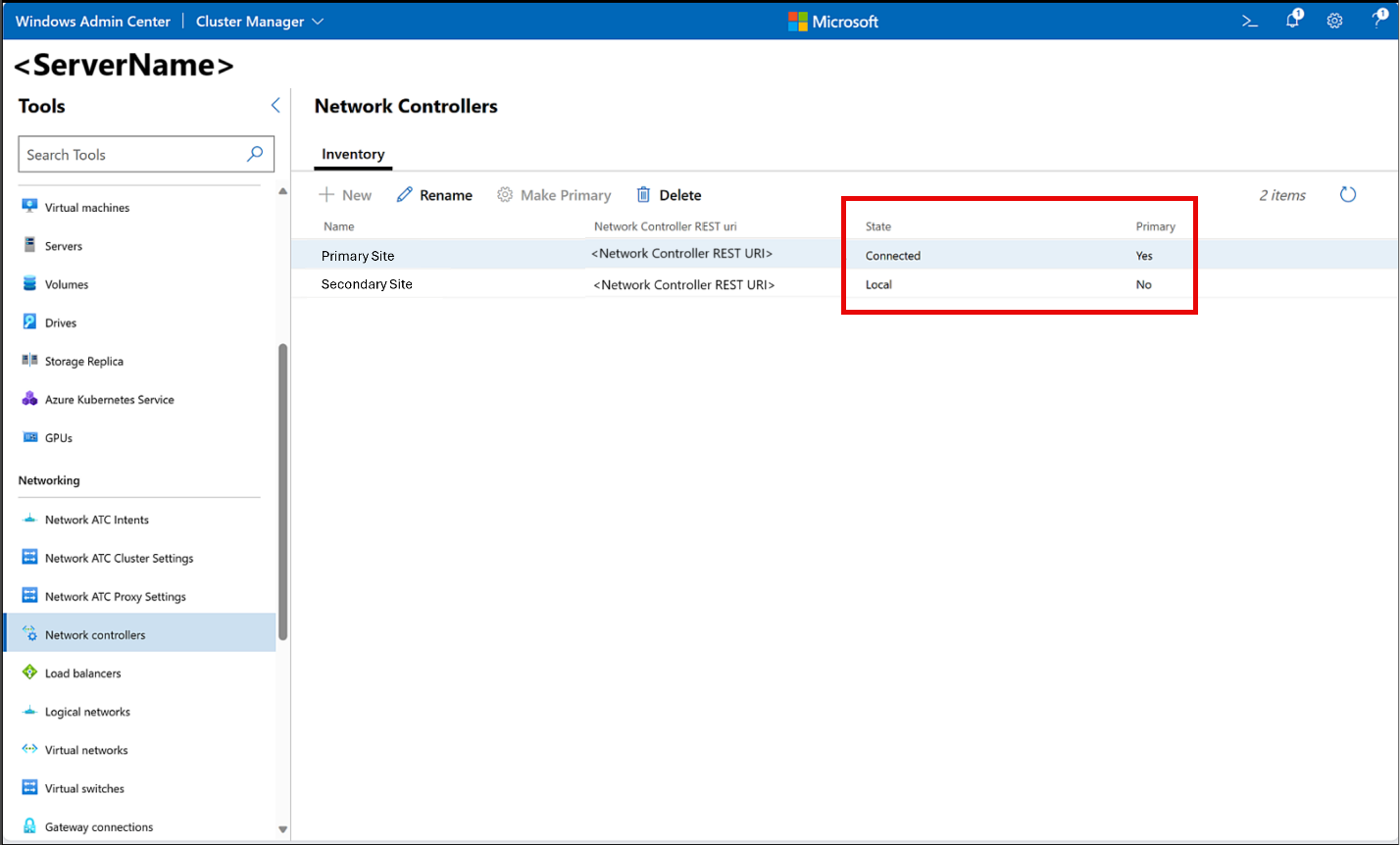
![顯示 [建立主要] 按鈕用於將次要月臺轉換成主要月臺的螢幕快照。](media/manage-sdn-multisite/convert-to-primary.png?view=azloc-24112)
![顯示用於重新命名網站的 [重新命名] 按鈕的螢幕快照。](media/manage-sdn-multisite/rename-sites.png?view=azloc-24112)